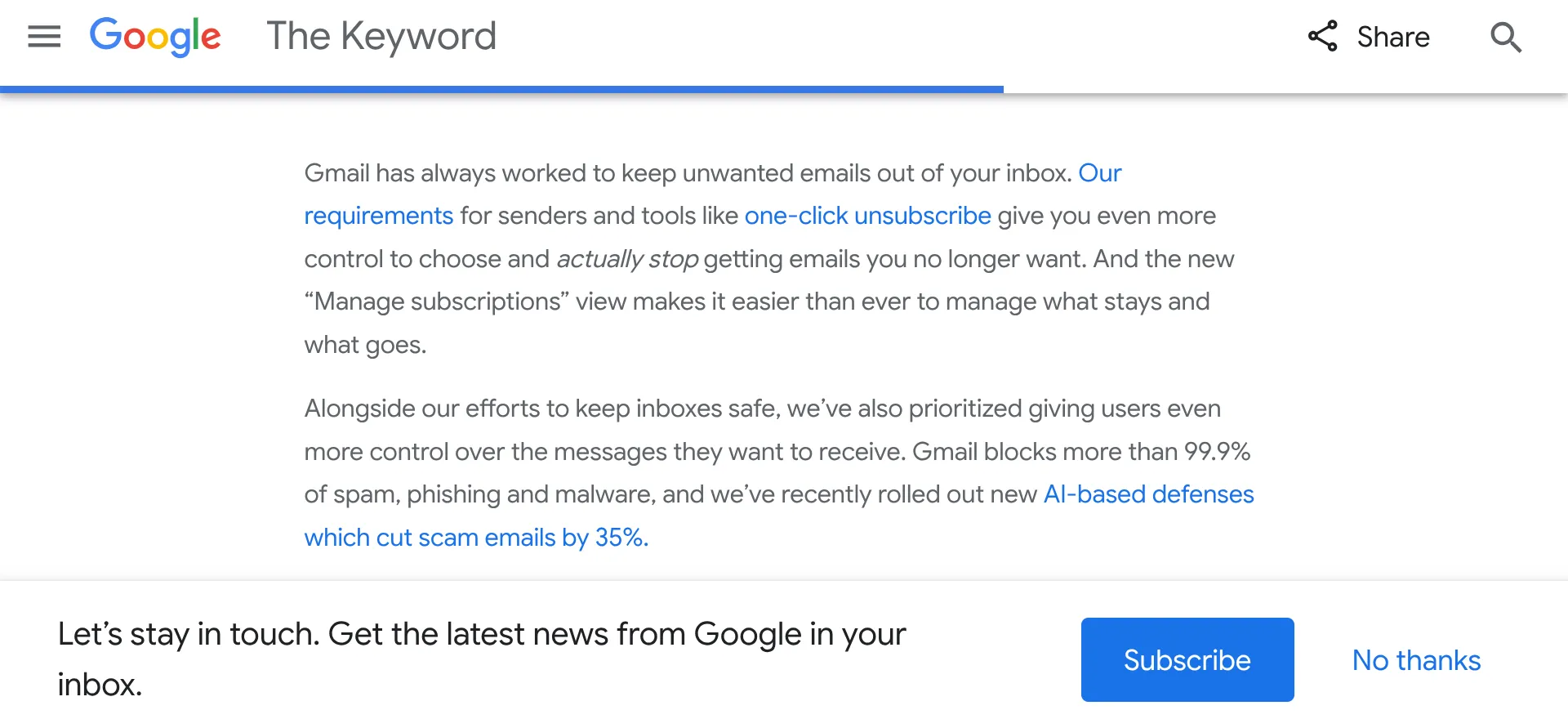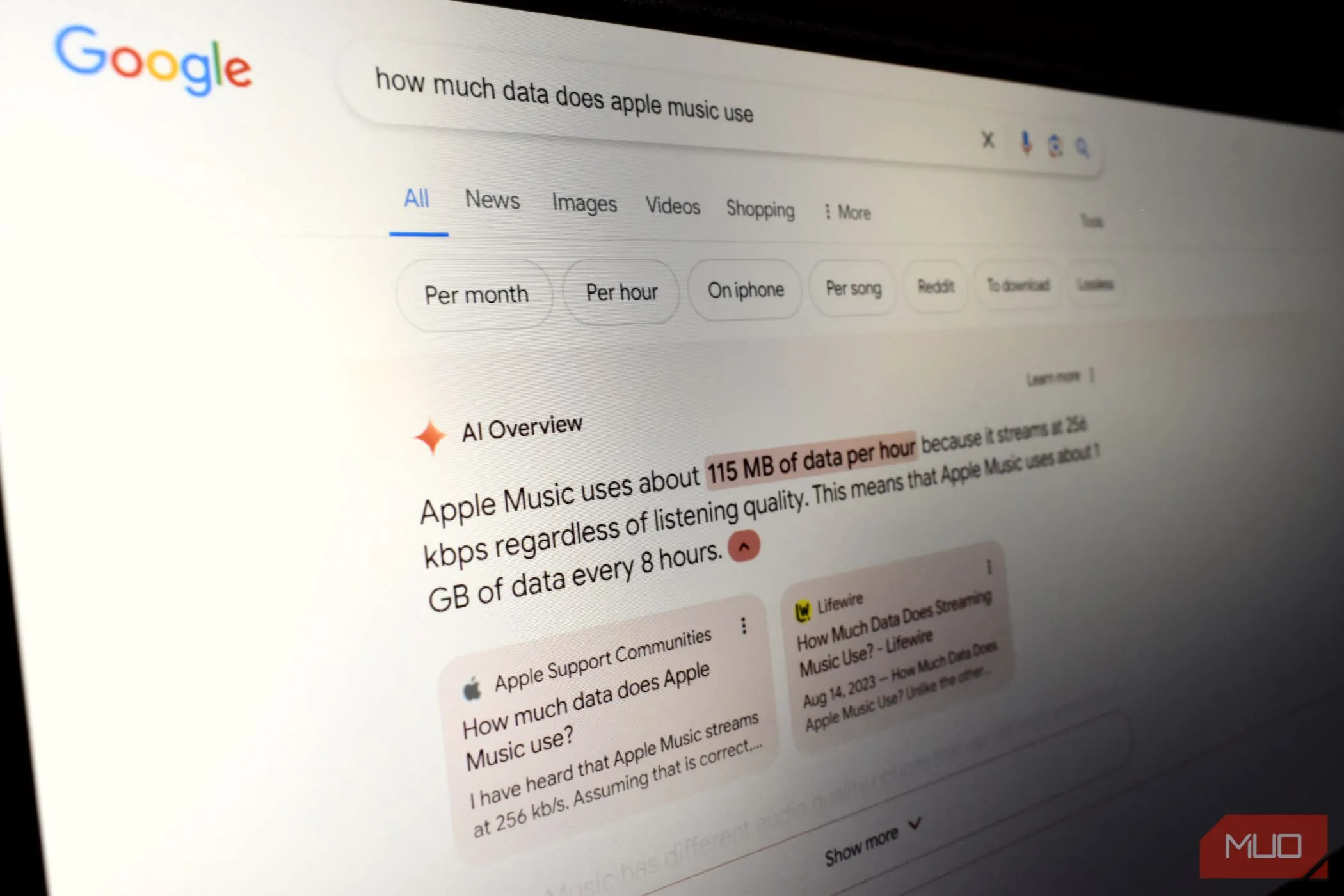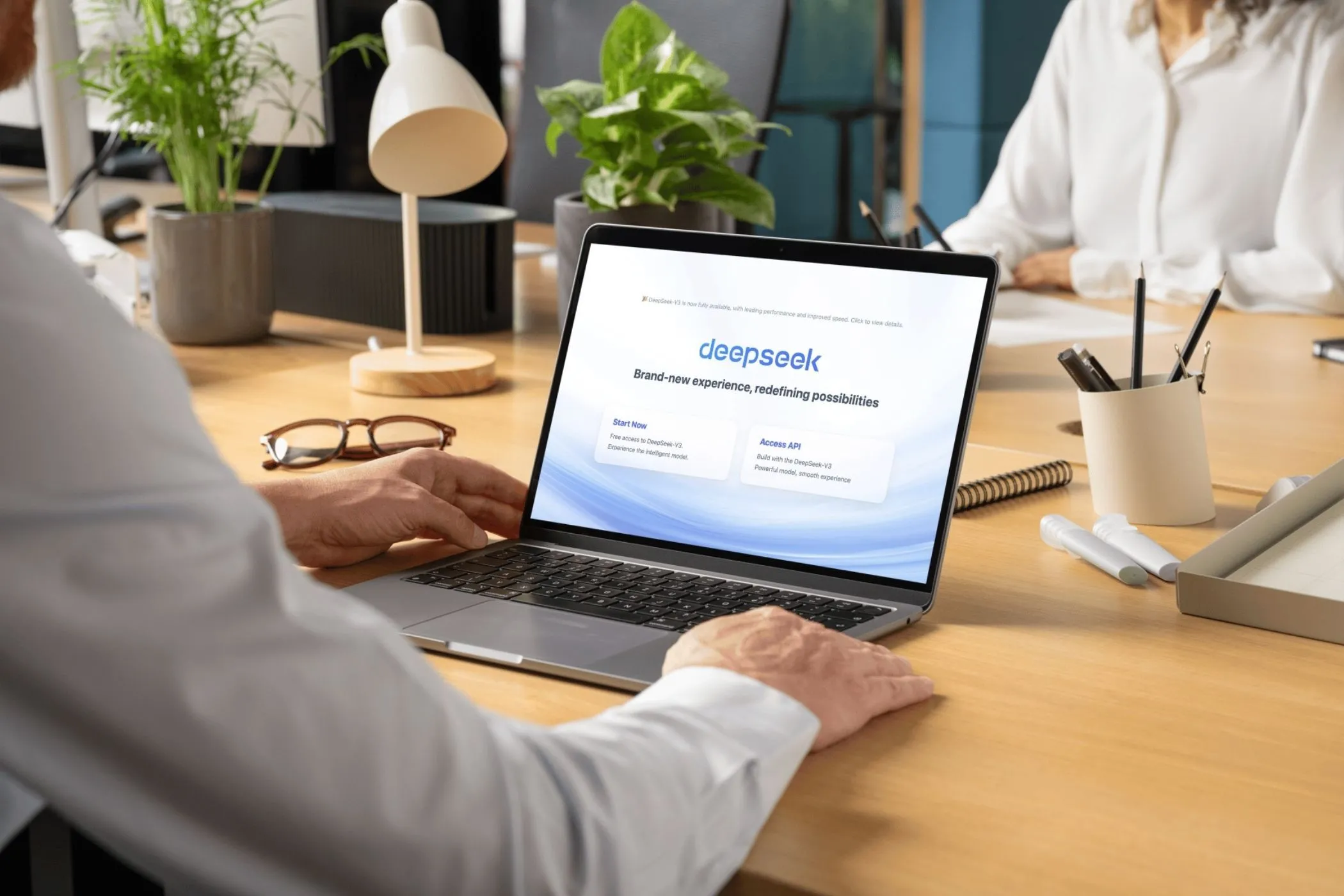Microsoft vừa có một động thái đáng chú ý khi cho phép người dùng sử dụng bộ ứng dụng Microsoft Office cơ bản trực tiếp trên máy tính Windows mà không yêu cầu bất kỳ gói đăng ký nào. Trước đây, bạn bắt buộc phải đăng nhập bằng tài khoản Microsoft trả phí để truy cập các ứng dụng này trên PC. Giờ đây, đã có tùy chọn “Tiếp tục miễn phí” dành cho những ai không muốn làm việc trên trình duyệt hoặc chi trả phí hàng tháng.
Tính Năng Mới: Microsoft Office Cơ Bản Miễn Phí Trên Desktop
Trước đây, để sử dụng bộ ứng dụng văn phòng của Microsoft trực tiếp trên PC, người dùng phải trả tiền đăng ký Microsoft 365 hoặc mua Office 2024. Mặc dù Microsoft vẫn cung cấp Office Online miễn phí (và có nhiều lý do để sử dụng Office Online), nhưng bạn phải làm việc trong trình duyệt và luôn cần kết nối internet.
Tuy nhiên, “gã khổng lồ” phần mềm giờ đây đang giúp việc tiếp cận Microsoft Office trở nên dễ dàng hơn cho những ai thích làm việc trực tiếp trên máy tính Windows của mình (không qua trình duyệt). Thay vì phải tìm cách lấy giấy phép Microsoft Office miễn phí, Microsoft cho phép bạn sử dụng các phiên bản cơ bản của các ứng dụng năng suất cốt lõi—Excel, PowerPoint và Word—hoàn toàn miễn phí.
Cách Kích Hoạt Microsoft 365 Miễn Phí Trên Windows
Để bắt đầu, bạn chỉ cần tải xuống và cài đặt ứng dụng Microsoft 365 trên máy tính Windows của mình như bình thường. Sau khi hoàn tất quá trình cài đặt, hãy khởi chạy bất kỳ ứng dụng nào trong ba ứng dụng vừa kể trên. Khi được nhắc đăng nhập, bạn hãy nhấp vào tùy chọn Bỏ qua ngay bây giờ (Skip for now) nằm ở góc dưới bên trái của cửa sổ Đăng nhập.
Sau đó, bạn sẽ thấy hộp thoại “Chào mừng đến với Word, Excel và PowerPoint miễn phí” (Welcome to free Word, Excel, and PowerPoint). Tại đây, hãy chọn tùy chọn Tiếp tục miễn phí (Continue for free). Ở cửa sổ tiếp theo, bạn nhấp vào Lưu vào OneDrive (Save to OneDrive). Thao tác này sẽ lưu mọi thứ bạn làm vào tài khoản OneDrive của mình và bạn đã sẵn sàng sử dụng.
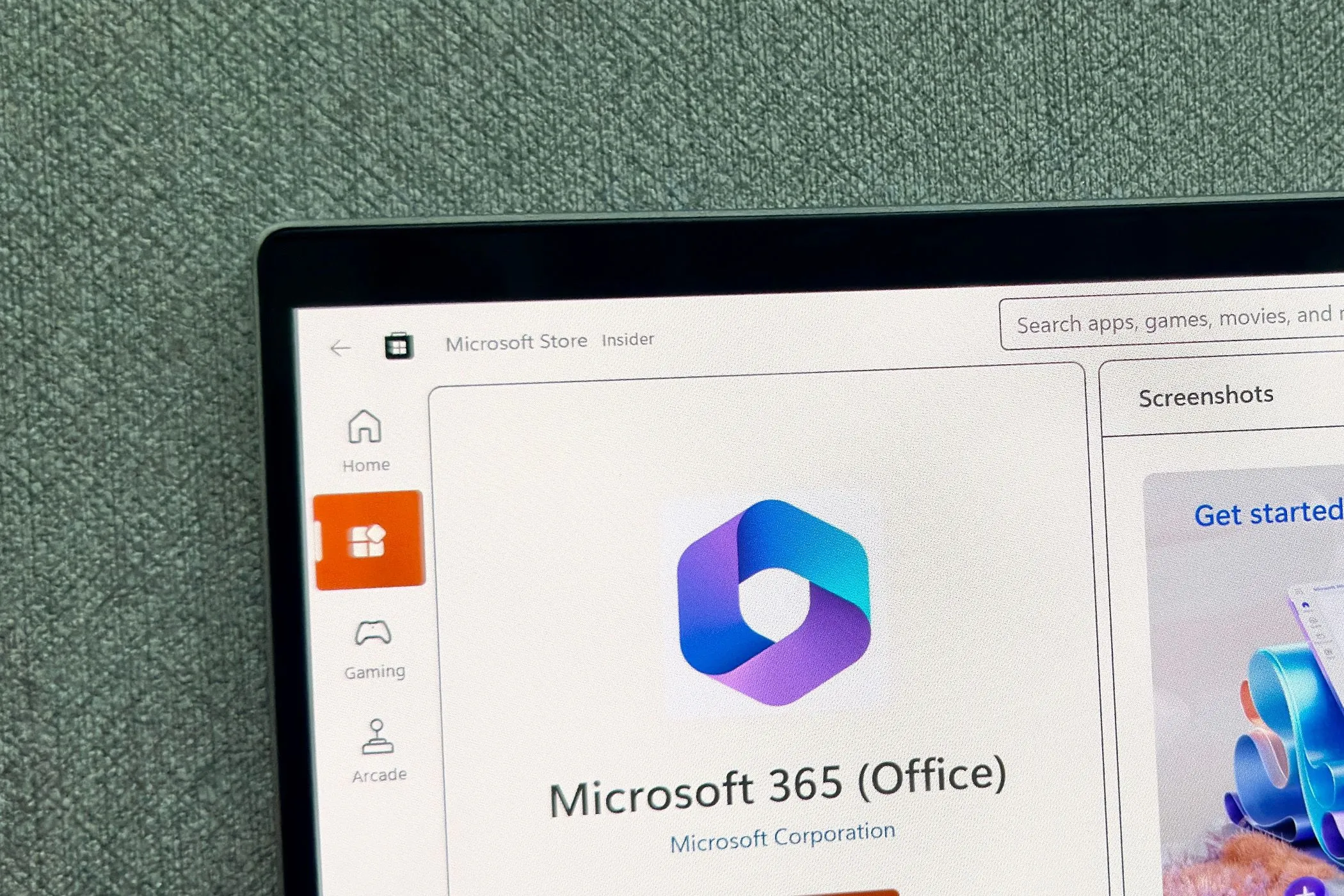 Biểu tượng ứng dụng Microsoft 365 trên màn hình Microsoft Store, thể hiện sự dễ dàng tải và cài đặt Office miễn phí trên Windows.
Biểu tượng ứng dụng Microsoft 365 trên màn hình Microsoft Store, thể hiện sự dễ dàng tải và cài đặt Office miễn phí trên Windows.
Những Hạn Chế Quan Trọng Của Phiên Bản Microsoft 365 Miễn Phí
Mặc dù Microsoft cuối cùng cũng cung cấp các ứng dụng năng suất cốt lõi miễn phí, nhưng phiên bản này thực tế lại kém hơn so với Microsoft 365 Online về một số mặt. Điều này là do nó vẫn yêu cầu bạn phải trực tuyến để lưu công việc qua OneDrive, vốn cũng bị giới hạn 5GB dung lượng lưu trữ. Điều này có thể không phải là vấn đề lớn nếu bạn chỉ sử dụng máy tính để xử lý văn bản đơn thuần.
Tuy nhiên, nếu bạn không tự cấu hình tài khoản OneDrive và cũng lưu trữ ảnh, video trên PC, bạn sẽ nhanh chóng nhận thấy không gian lưu trữ bị cạn kiệt. Điều này có nghĩa là bạn cần phải giải phóng dung lượng OneDrive hoặc mua thêm không gian, điều này về cơ bản làm mất đi ý nghĩa của việc sử dụng Microsoft 365 miễn phí. Rốt cuộc, nếu bạn đăng ký gói Microsoft 365 trả phí, bạn có thể nhận được 1TB dung lượng lưu trữ đám mây OneDrive (tùy thuộc vào gói của bạn).
Ngoài ra, bạn sẽ mất rất nhiều tính năng nâng cao mà người dùng Microsoft 365 trả phí được hưởng, bao gồm:
- Word: Định dạng khoảng cách dòng, bảng biểu, cột và nhiều tính năng khác.
- Excel: Định dạng có điều kiện, Pivot Tables, màu sắc và các tùy chọn phức tạp hơn.
- PowerPoint: Biểu tượng, SmartArt, biểu đồ, định dạng nền và các công cụ thiết kế chuyên nghiệp.
- Tất cả ứng dụng: Tính năng Add-in đều bị loại bỏ.
 Hình ảnh minh họa các ứng dụng Microsoft 365 và cửa sổ Copilot, biểu thị các tính năng nâng cao không có trong phiên bản Office miễn phí.
Hình ảnh minh họa các ứng dụng Microsoft 365 và cửa sổ Copilot, biểu thị các tính năng nâng cao không có trong phiên bản Office miễn phí.
Vì đây là phiên bản miễn phí, Microsoft đặt một biểu ngữ quảng cáo cố định trên các ứng dụng để khuyến khích bạn sử dụng các dịch vụ khác của họ. Thậm chí, nó sẽ hiển thị một đoạn video quảng cáo nhanh sau mỗi vài giờ với hy vọng bạn sẽ mua một thứ gì đó từ công ty. Hơn nữa, phiên bản miễn phí này chỉ khả dụng trên Windows—nếu bạn là người dùng macOS, bạn vẫn phải trả phí hoặc sử dụng bộ ứng dụng năng suất tích hợp sẵn của Apple.
Microsoft 365 Miễn Phí Có Phù Hợp Với Bạn? Đánh Giá Từ Thuthuatmobile.net
Nhìn chung, bạn chỉ có thể tận dụng các ứng dụng này cho những tác vụ đơn giản nhất, điều này không thực tế đối với bất kỳ ai cần chúng cho mục đích công việc hoặc học tập đòi hỏi cao. Thêm vào đó, sự phiền toái của quảng cáo có thể khiến bạn muốn chuyển sang các lựa chọn thay thế Microsoft 365 miễn phí khác.
Tuy nhiên, nếu bạn chỉ có nhu cầu sử dụng cơ bản, thích làm việc trực tiếp trên Windows, đã có sẵn dung lượng lưu trữ đám mây lớn (hoặc không ngại mua thêm), và chủ yếu lưu các tệp tin cục bộ, thì phiên bản Microsoft 365 miễn phí này có thể là một lựa chọn đáng để cân nhắc. Hoặc nếu bạn cần nhiều tính năng hơn, việc đăng ký gói MS 365 trả phí có thể là một khoản đầu tư xứng đáng.
Cuối cùng, việc Microsoft cung cấp các ứng dụng Office cơ bản miễn phí trên Windows là một tin tốt, mở rộng khả năng tiếp cận phần mềm văn phòng cho nhiều người dùng. Nhưng hãy lưu ý đến những hạn chế về tính năng và quảng cáo trước khi quyết định đây có phải là giải pháp phù hợp với nhu cầu của bạn hay không.
Bạn nghĩ sao về động thái mới này của Microsoft? Hãy chia sẻ ý kiến của bạn về phiên bản Office miễn phí trên Windows trong phần bình luận dưới đây!